
Smart Switch ist ein Programm, mit dem Sie eine Sicherungskopie von Samsung Galaxy-Geräten erstellen, diese “Sicherung” wiederherstellen sowie ein Software-Update von einem PC aus durchführen können (vielleicht die beste Methode zum Aktualisieren ohne Fehler zu erzeugen ). Obwohl es mehrere Möglichkeiten gibt, die Daten auf Ihrem Samsung-Handy zu sichern, z. B. in der Cloud mit Google Drive, mit Samsungs eigenem Find My Device-Tool oder sogar über die Windows-Eingabeaufforderung, ist Smart Switch wahrscheinlich eine der einfachsten und diejenigen, die von den meisten Daten unterstützt werden.
Der Vorgang zum Erstellen eines Backups mit Smart Switch ist relativ einfach. Installieren Sie zuerst den Client für PC von der offiziellen Website . Öffnen Sie das Programm und verbinden Sie das Telefon dann mit dem USB-Kabel mit dem PC, sodass Sie wie unten gezeigt zur Installation der Smart Switch-App auf dem Telefon weitergeleitet werden (obwohl Sie diese App auch direkt von Google Play installieren könnten ).
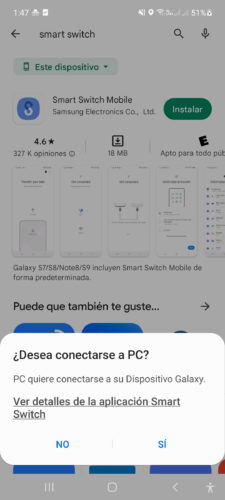
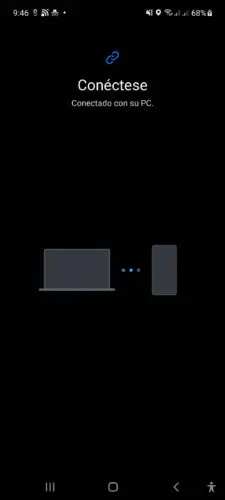

Sobald die Verbindung erfolgreich ist, können Sie die Backup-Option wählen und dem Vorgang folgen, wie in den Bildern unten gezeigt.
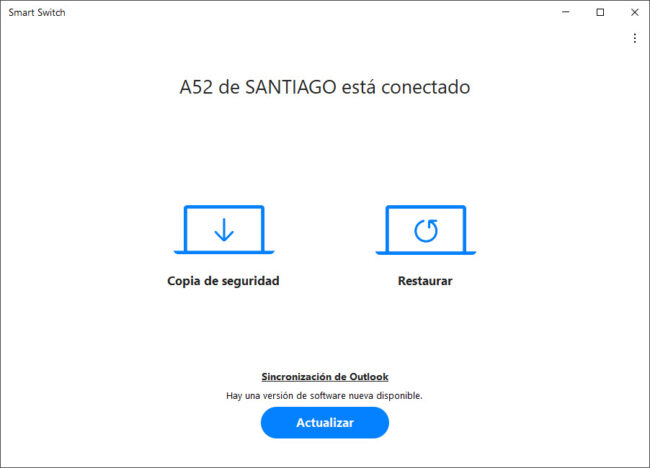
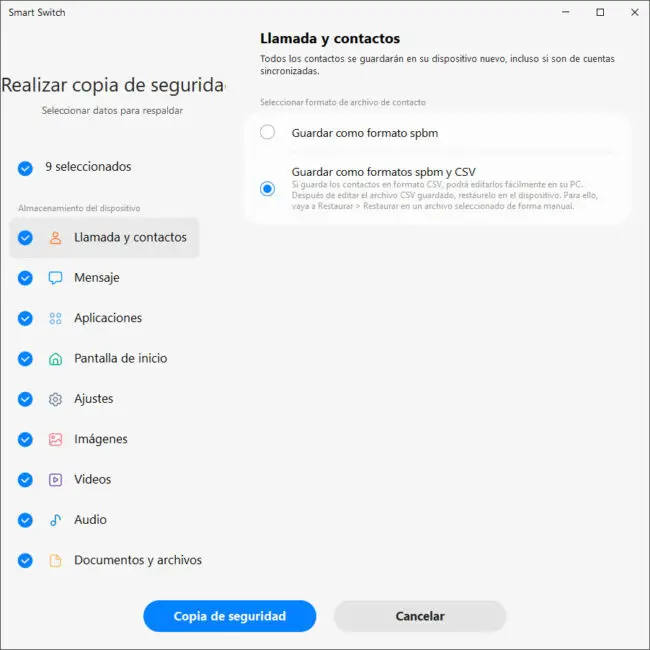
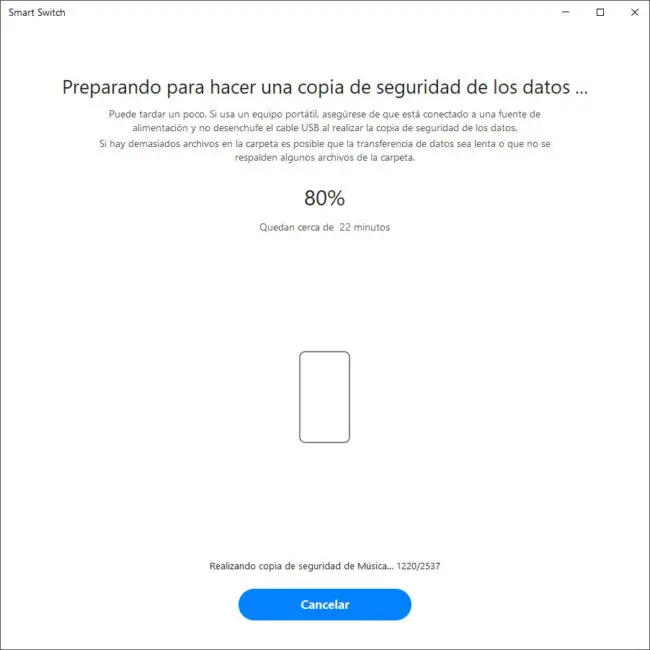
Wie Sie sehen können, können mit Smart Switch die folgenden Elemente unterstützt werden:
- Anrufe und Kontakte
- Mitteilungen
- Anwendungen
- Startbildschirm
- die Einstellungen
- Bilder
- Videos
- Audio
- Dokumente und Akten
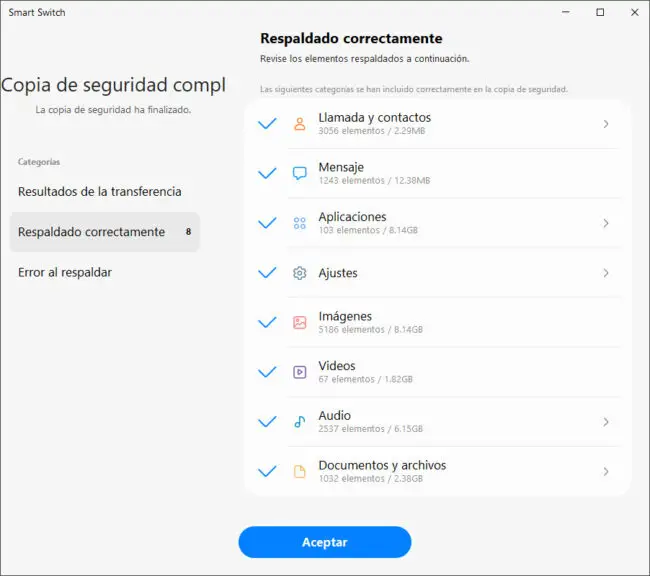
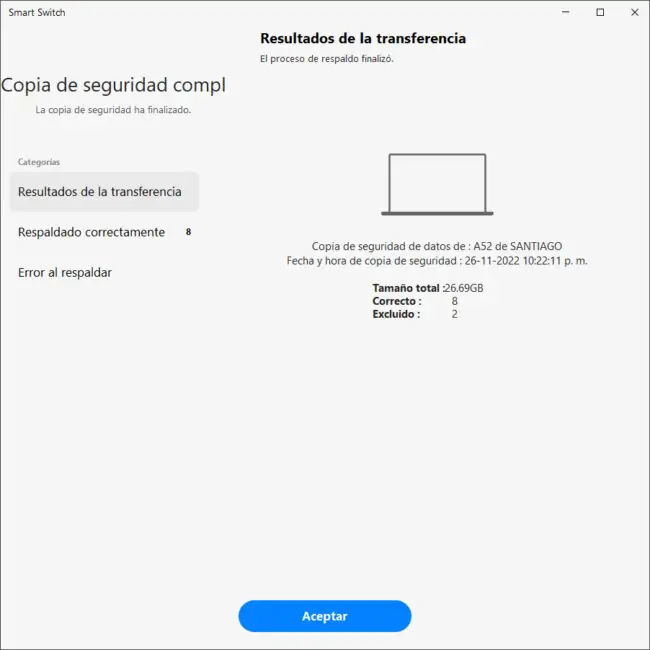
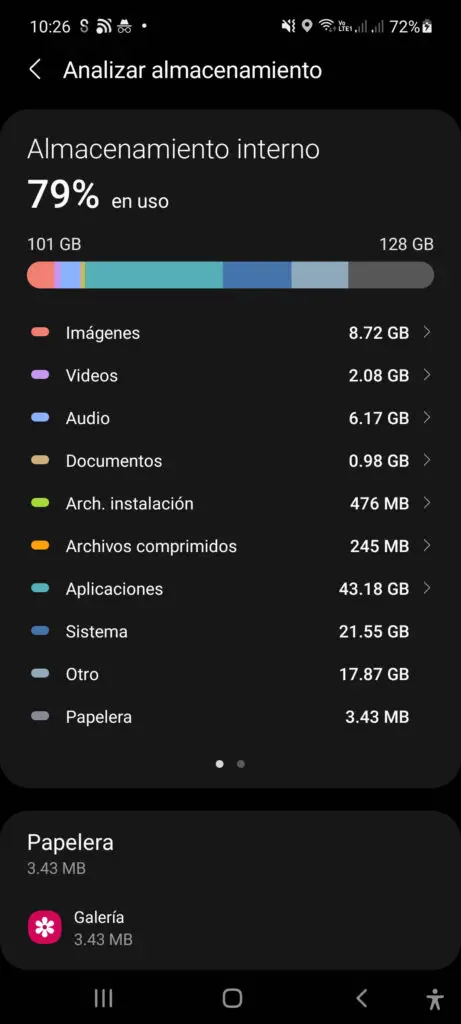
Vergleicht man jedoch die Größe der gesicherten Dateien (26,69 GB) mit dem genutzten Speicher des Geräts (101 GB), so zeigt sich, dass nicht alles gespeichert wird. Beispielsweise werden nicht alle Bewerbungen und deren Daten gespeichert. Wie unten zu sehen ist, eine dieser WhatsApp-Apps. Chats werden nicht gespeichert. In diesem Fall müssen Sie die WhatsApp-eigene Backup- Funktion verwenden . Die Dateien namens Other sind normalerweise Dateien, die sich auf einige Apps beziehen, also wenn
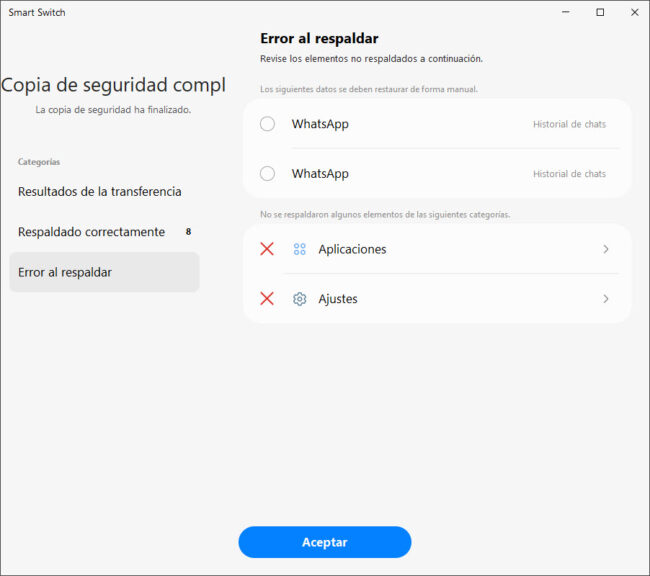
Wo wird das Backup von Smart Switch gespeichert?
C:Benutzer IhrBenutzername DokumenteSamsungSmartSwitchBackup
In meinem Fall wurde das Backup meines Samsung Galaxy A52-Handys beispielsweise in folgendem Pfad gespeichert:
C:BenutzersantyDokumenteSamsungSmartSwitchbackupSM-A525MSM-A525M_SM-A525M_20221126220741
Auf dieser Route finden und können Sie alle Dateien, Fotos, Videos, Musik, Audio, Dokumente usw. die Smart Switch unterstützt hat.
Fazit
Smart Switch ist eine bequeme Möglichkeit, Ihr Samsung Galaxy-Telefon oder -Tablet zu sichern, vor allem, weil die wichtigsten Daten gesichert werden und der Vorgang recht schnell erledigt ist. Es ist derzeit vielleicht die beste Option für diese Marke von Mobiltelefonen oder Geräten.
So sichern Sie alle Ihre Apps und Daten
So sichern Sie Ihre Fotos und Videos mit Google Fotos
So funktioniert die WhatsApp-Sicherung